Trilium Notes之所以能够得到广大用户的喜爱,是因为它本身强大的编辑功能,在该软件中,我们可以创建知识库,还可以使用Markdown语法编辑笔记,使用起来十分的方便。在使用Trilium N
Trilium Notes之所以能够得到广大用户的喜爱,是因为它本身强大的编辑功能,在该软件中,我们可以创建知识库,还可以使用Markdown语法编辑笔记,使用起来十分的方便。在使用Trilium Notes的过程中,有的小伙伴可能会出现笔记编辑出现问题,想要退回以前的版本,这时我们在笔记右上角打开时钟图标就能进入笔记修改历史页面了,在该页面中,我们找到自己想要恢复的版本,然后点击“恢复此历史版本”选项即可。有的小伙伴可能不清楚具体的操作方法,接下来小编就来和大家分享一下Trilium Notes笔记恢复历史版本的方法。
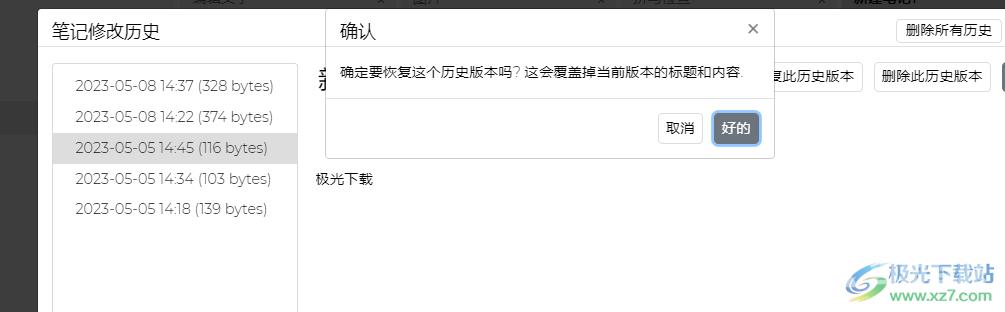
方法步骤
1、第一步,我们首先在电脑桌面上找到Trilium Notes软件,点击打开该软件,然后在Trilium Notes页面中打开或新建一个笔记
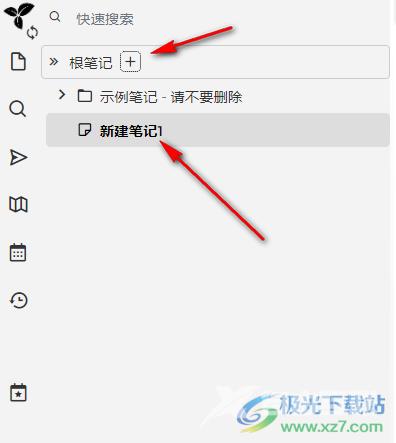
2、第二步,进入笔记页面之后,我们在该页面中对笔记进行编辑,当编辑出现问题时,我们可以在笔记右上角找到时钟图标,点击打开该图标
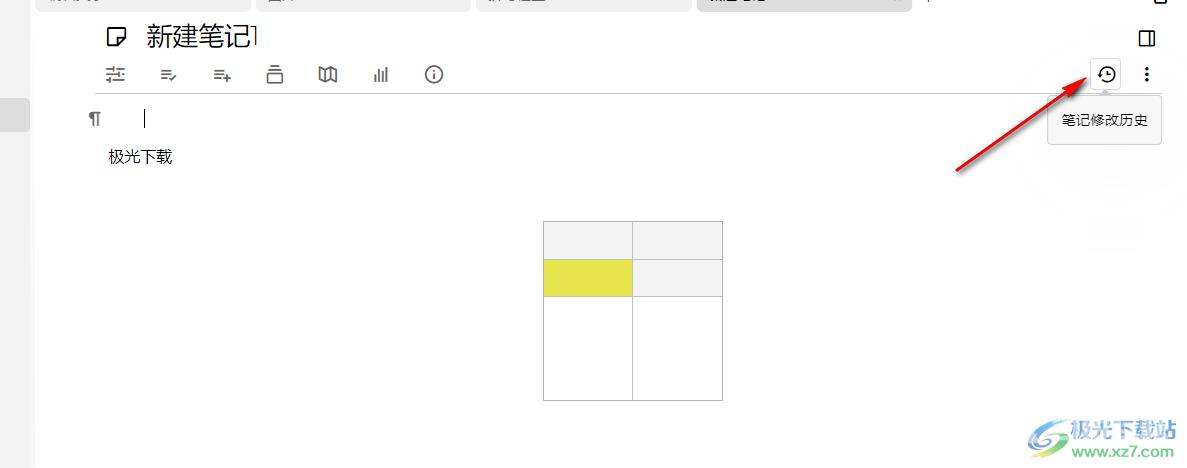
3、第三步,进入笔记修改历史页面之后,我们在左侧列表中就能看到该笔记的所有被保存的修改记录了
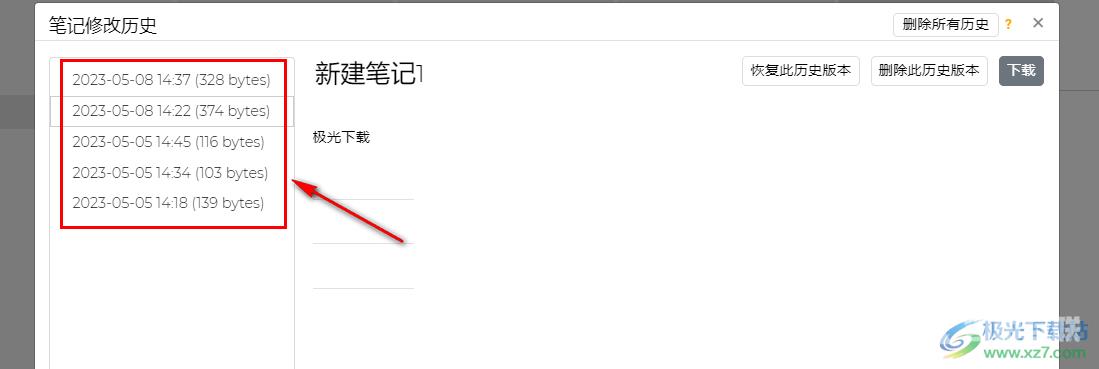
4、第四步,选择其中一个自己需要恢复的历史版本,然后在右上角点击“恢复此历史版本”选项
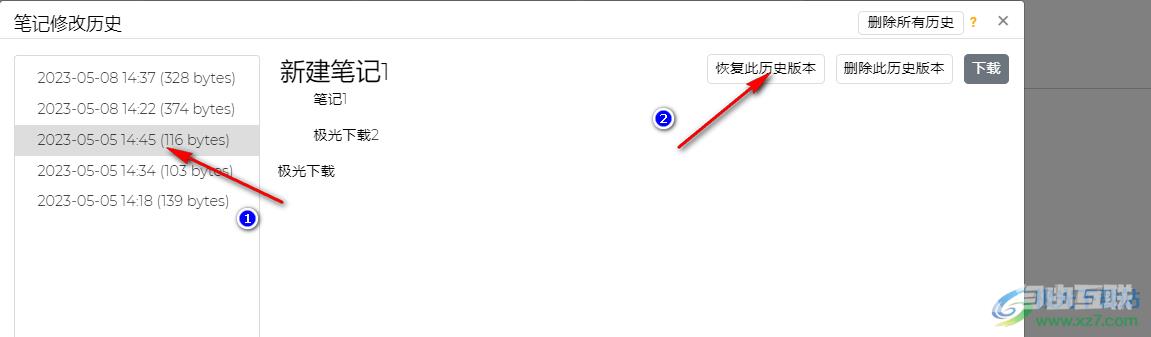
5、第五步,点击“恢复此历史版本”选项之后,页面中会出现一个弹框,我们点击弹框中的“好的”选项即可
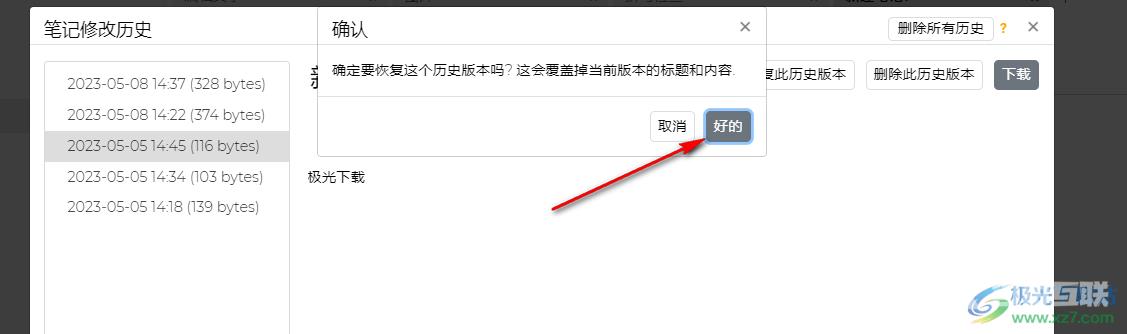
以上就是小编整理总结出的关于Trilium Notes笔记恢复历史版本的方法,我们在Trilium Notes中打开一个笔记,然后点击右上角的“笔记修改历史”图标,接着在笔记修改历史页面中找到自己需要的一个历史版本并点击“恢复此历史版本”选项即可,感兴趣的小伙伴快去试试吧。
